
win11正式版前不久已经发布,很多网友对win11系统比较感兴趣,想重装win11系统体验下最新的系统功能.那么如何重装win11系统呢?下面小编就教下大家win11系统重装教程.

1.首先我们要下载win11镜像文件,在系统微信公众号回复windows11即可获取镜像文件。
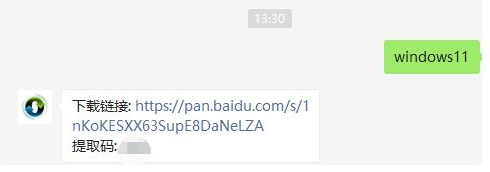
2.然后准备一个8G以上的u盘,制作成系统盘。小白u盘启动盘制作方法参照:http://www.xiaobaixitong.com/video1/31354.html。
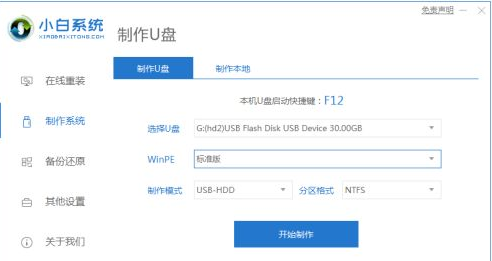
3.制作完成后将我们下载好的win11系统镜像文件放入u盘中。接着将u盘插入到电脑中,重启电脑不断按快速启动键f12或del等键进入快速启动菜单页面,将启动项设置为u盘。
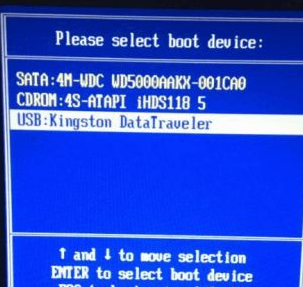
4.然后就可以使用u盘启动电脑,选择第一项pe系统进入了。
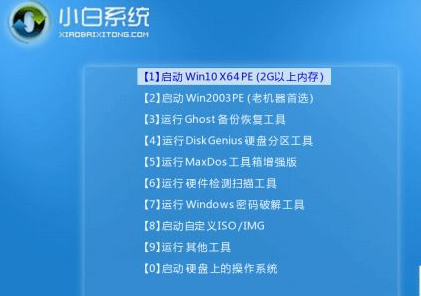
5.进入pe系统之后,打开小白装机工具,运行我们之前下载好的win11镜像安装程序。
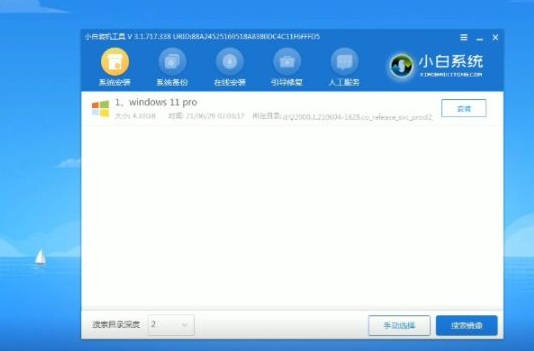
6.在列表中选择“win11”然后点击“下一步”耐心等待安装完成。

7.接着根据提示设置国家和位置、偏好设置等。等待自动安装完成,就可以使用win11系统了。
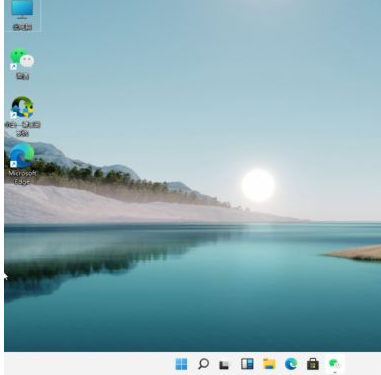
以上就是如何重装win11的全部内容了,想要了解更多相关文章资讯,请收藏游戏6,超多有趣好玩的精彩内容等您来探索!